premiere可以为视频添加很多有趣的效果,比如下面我们可以通过PR2020来制作一个照片幻灯显现效果出来,下面就来看具体的实现过程步骤吧!
打开premiere,导入需要编辑的图片素材
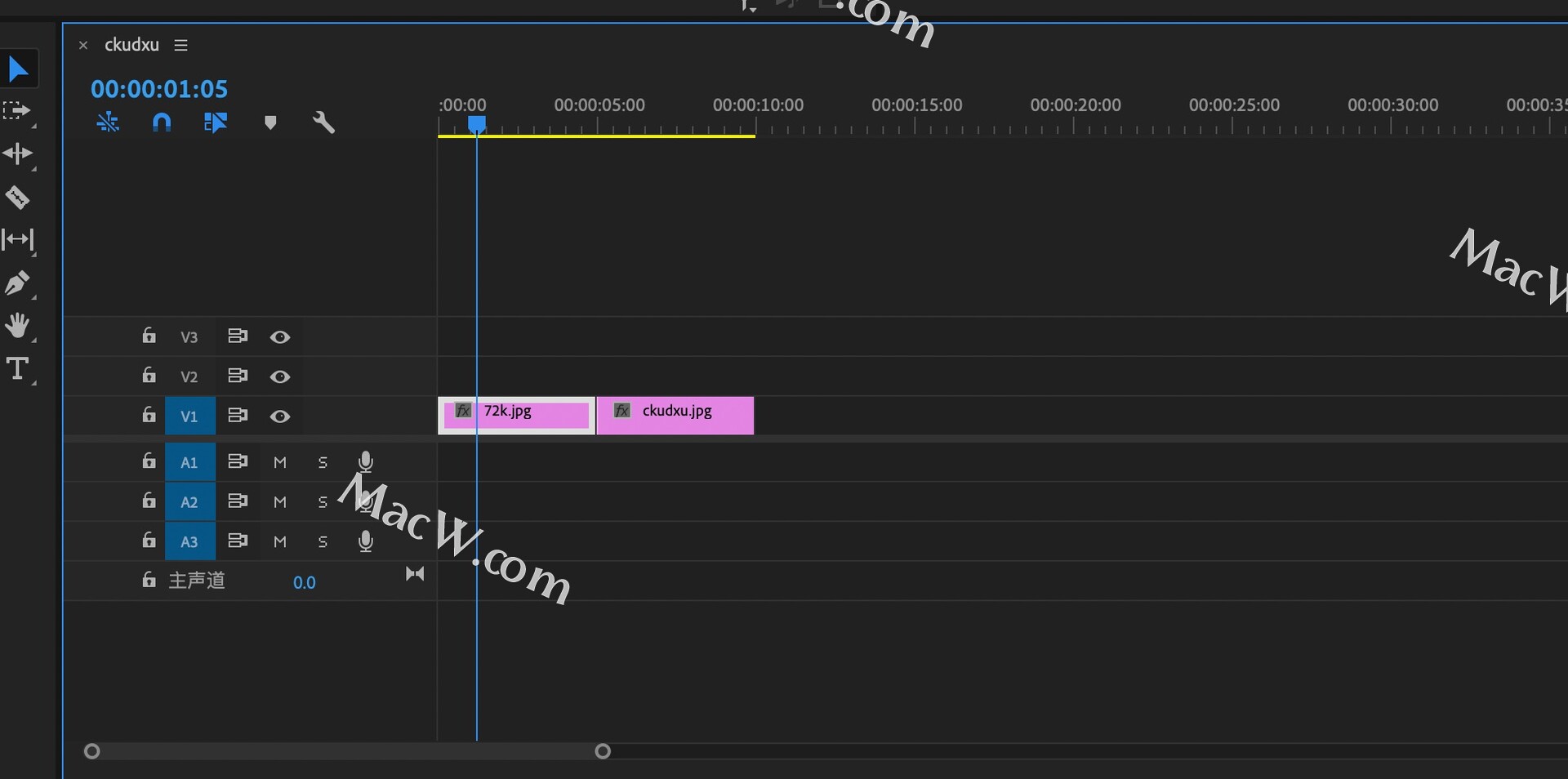
一般默认情况下图片的预览显示时间为1秒,点击左上角premiere-首选项-时间轴
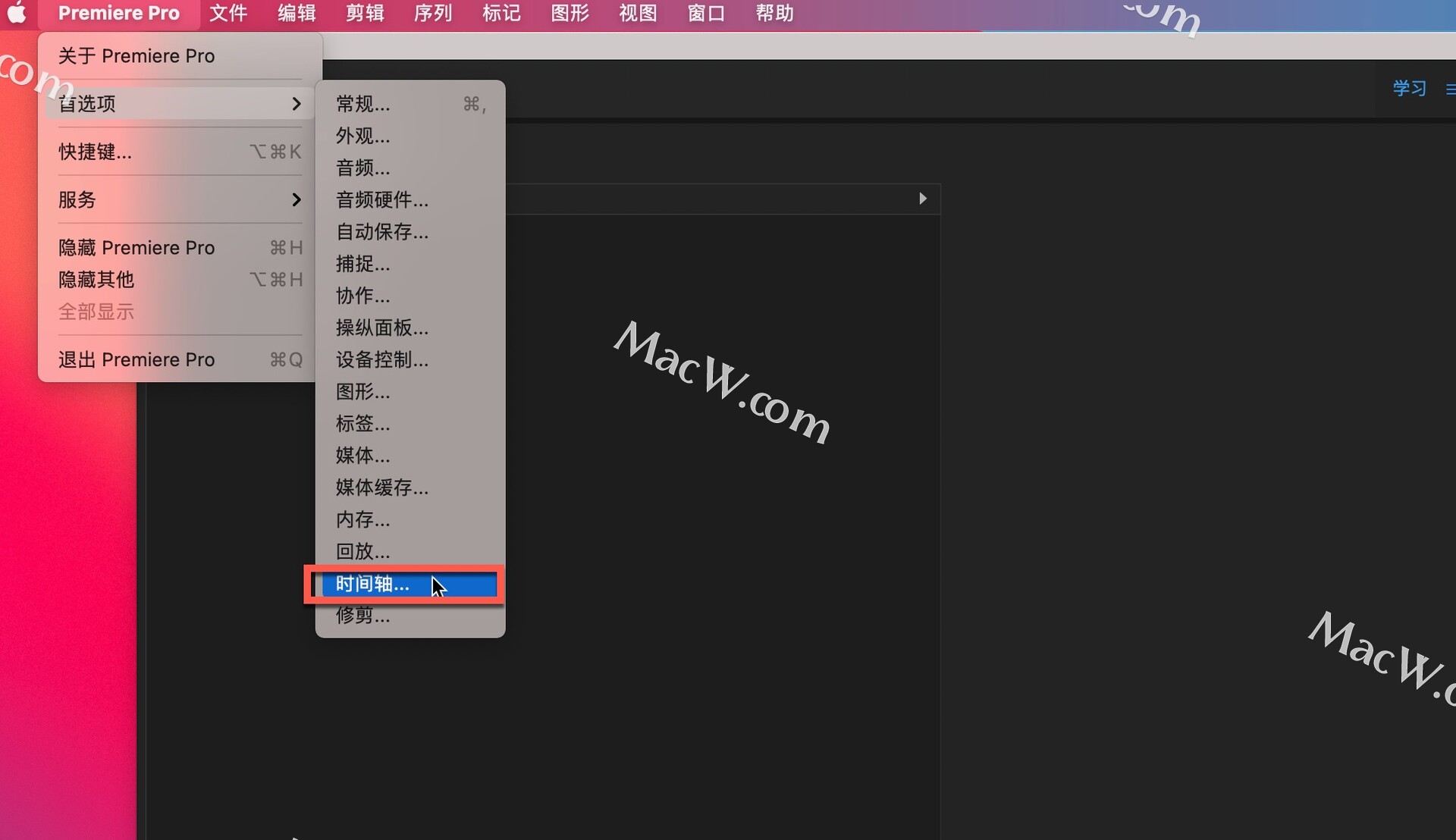
在时间轴中将静止图像默认持续时间设置为时间长点,例如小编设置为5秒
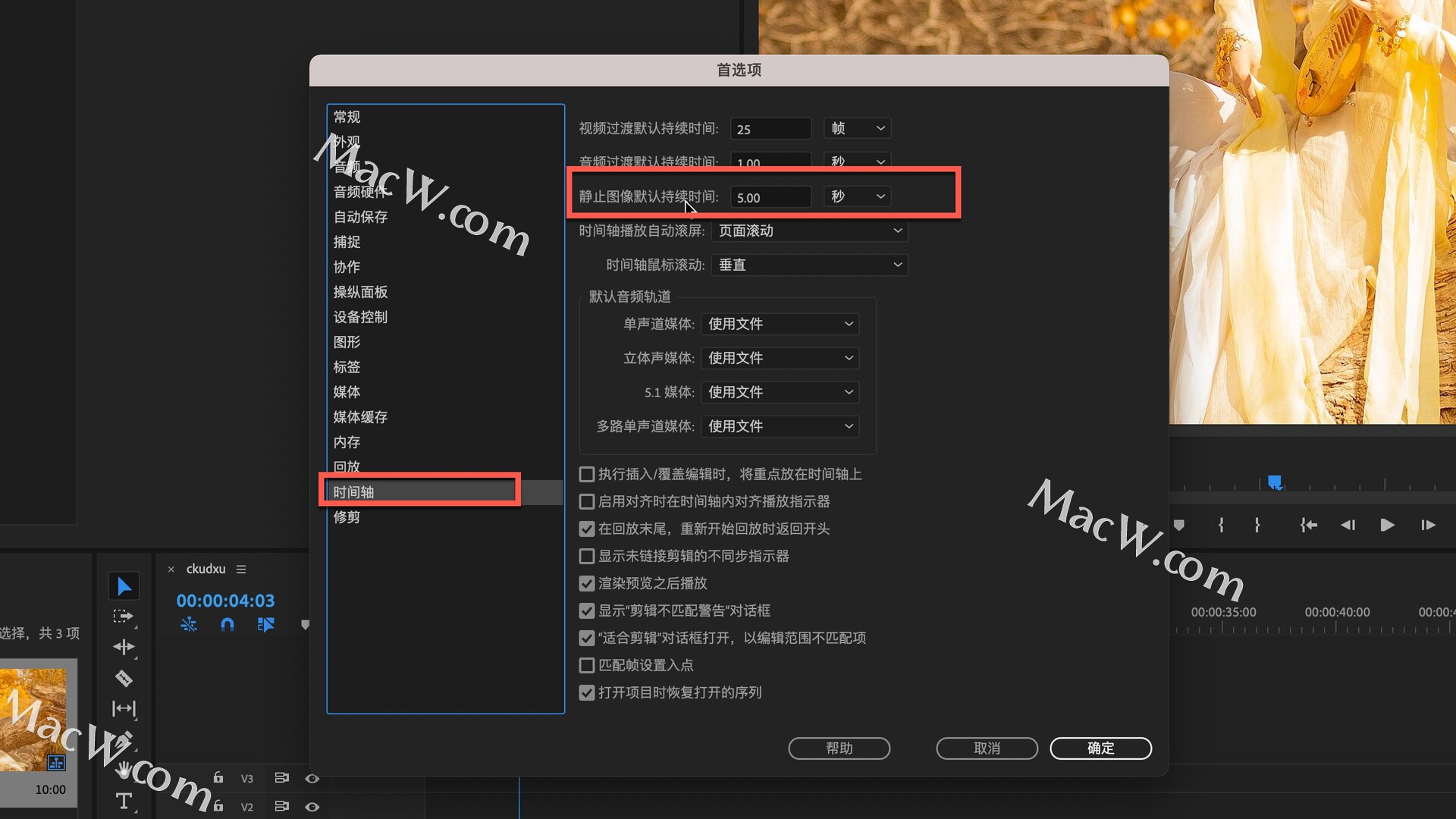
在效果中搜索高斯模糊,然后将效果拖拽到时间轴中的图片中
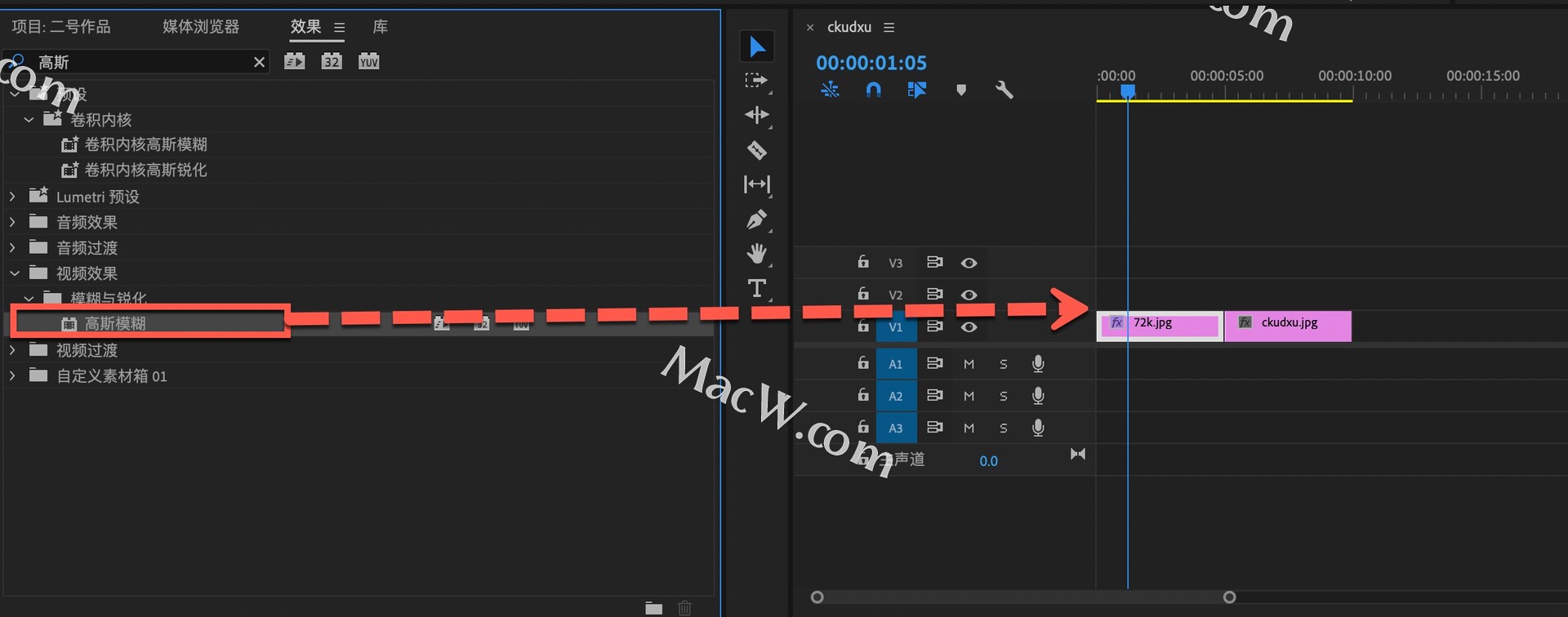
在效果控件-高斯模糊-模糊度中,将数值调高一些,这个图片我们用来当做背景
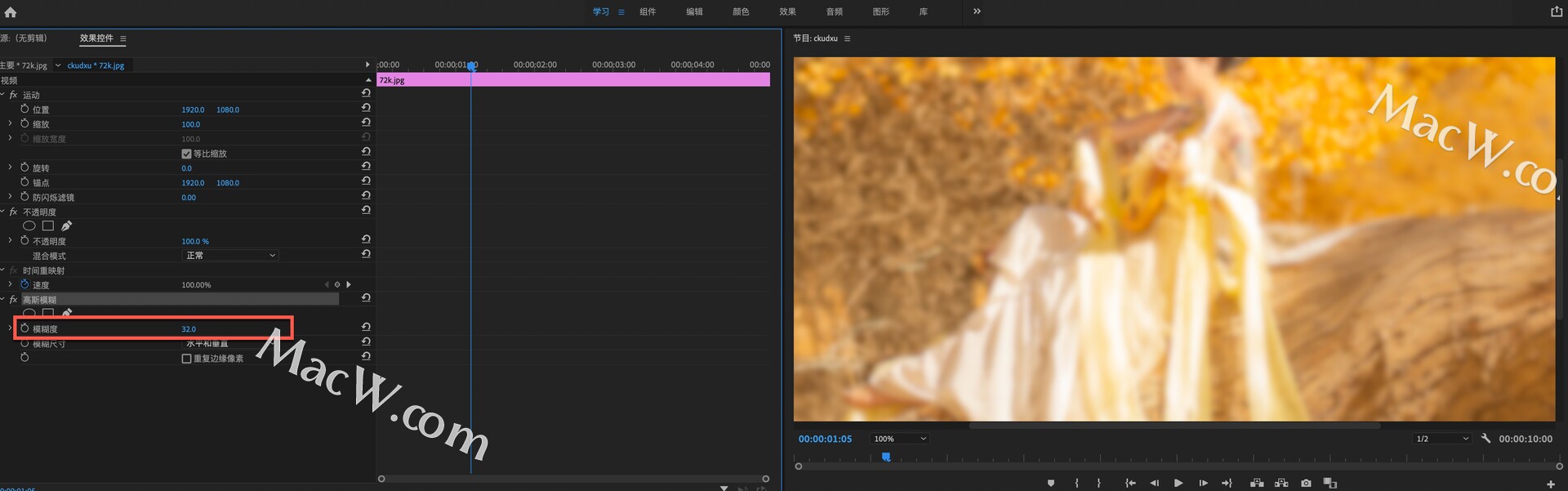
然后将高斯模糊效果直接复制到第二张图片中,或者也可以手动添加一下高斯模糊效果
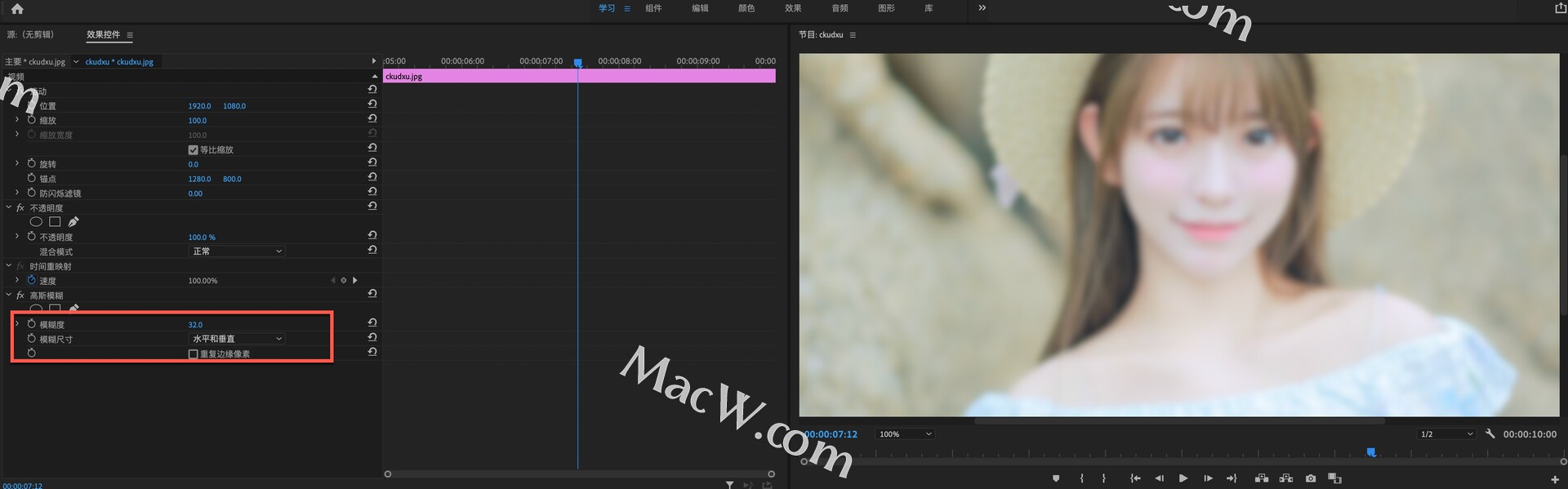
在项目的新建项中选择序列
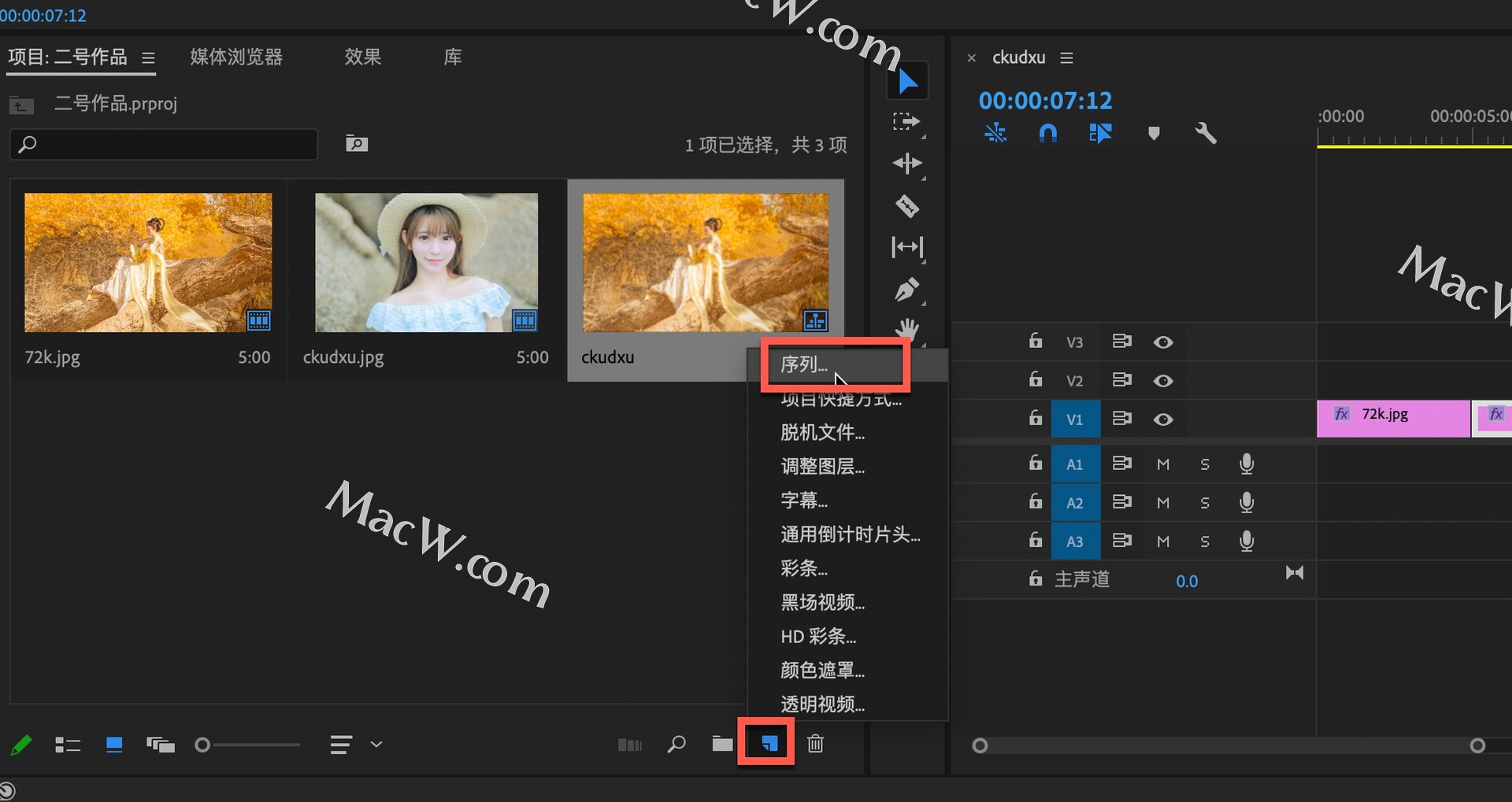
输入合适的序列名称,点击确定
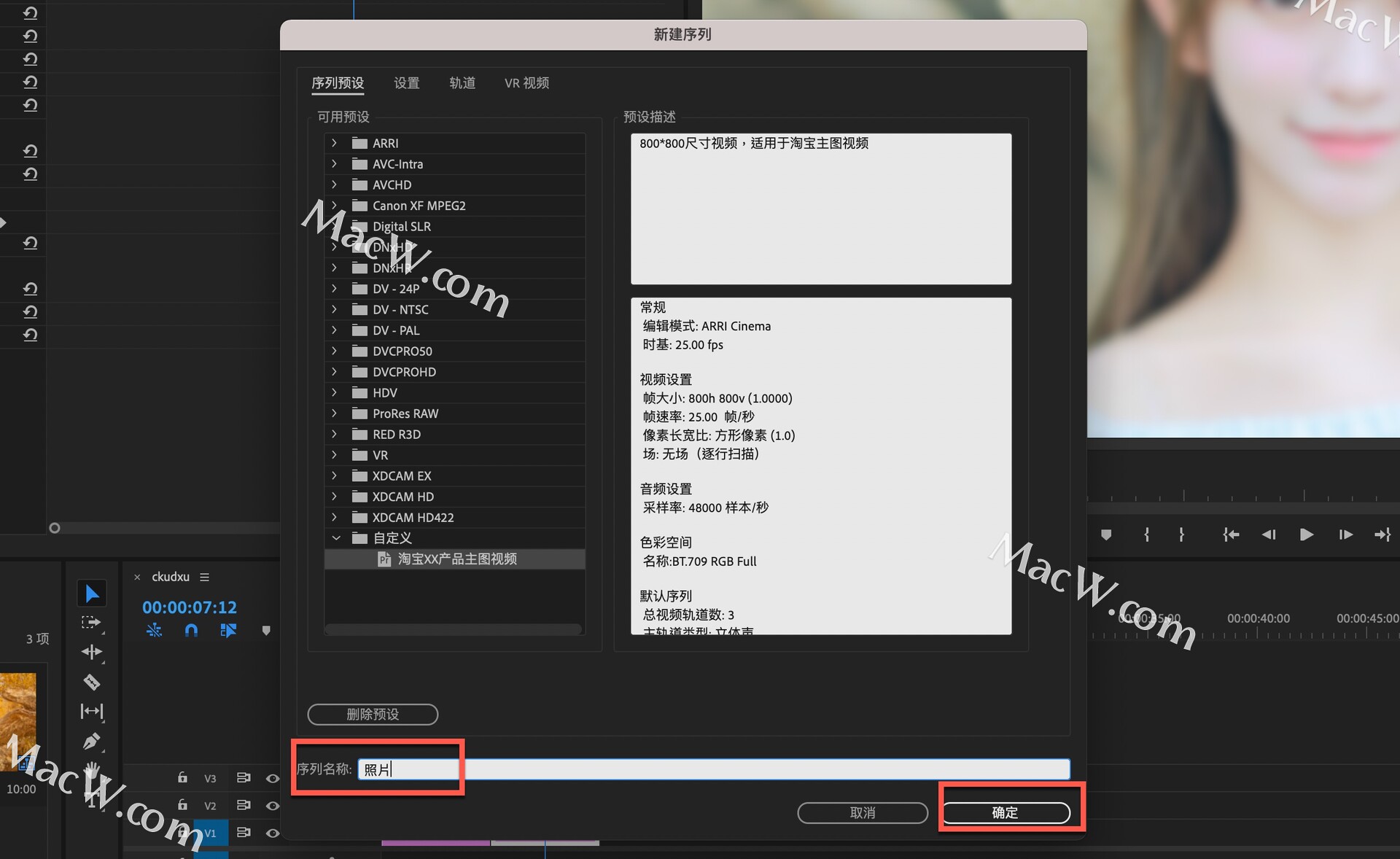
现在系列中不显示任何东西,点击菜单栏文件-新建-旧版标题
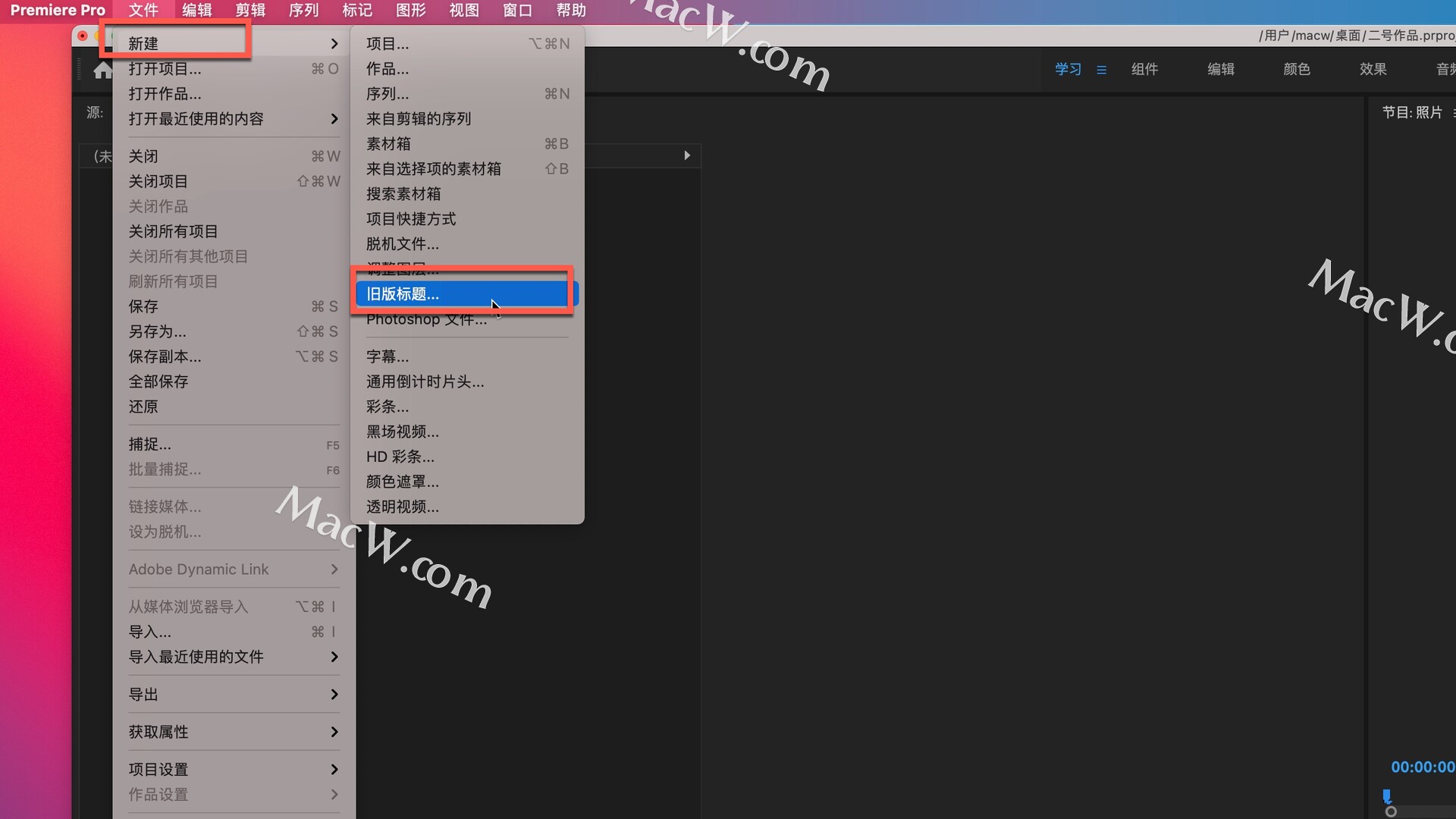
点击确定按钮
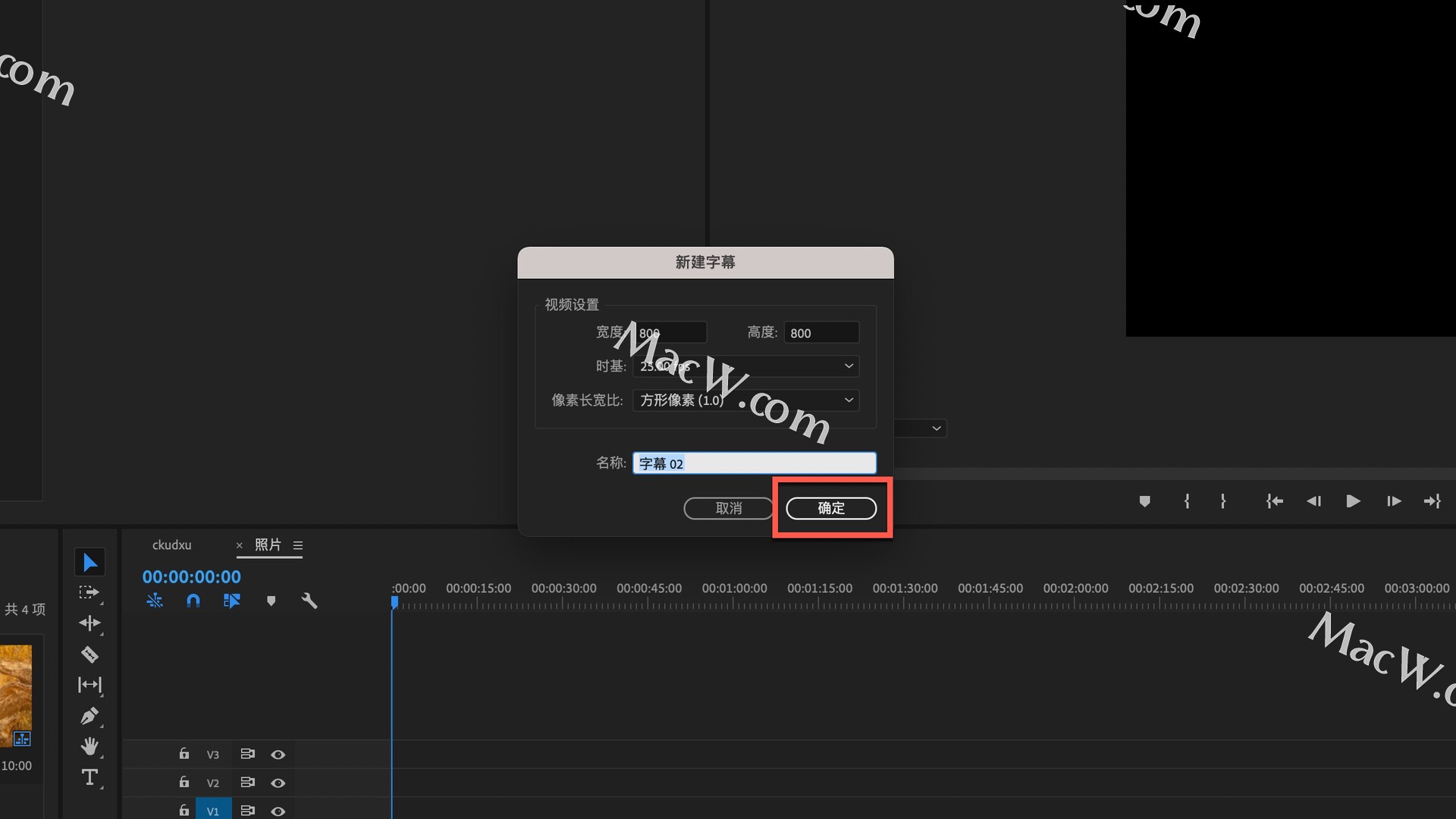
用矩形工具拖拽出一个矩形形状,然后点击下方的中心,进行位置调整
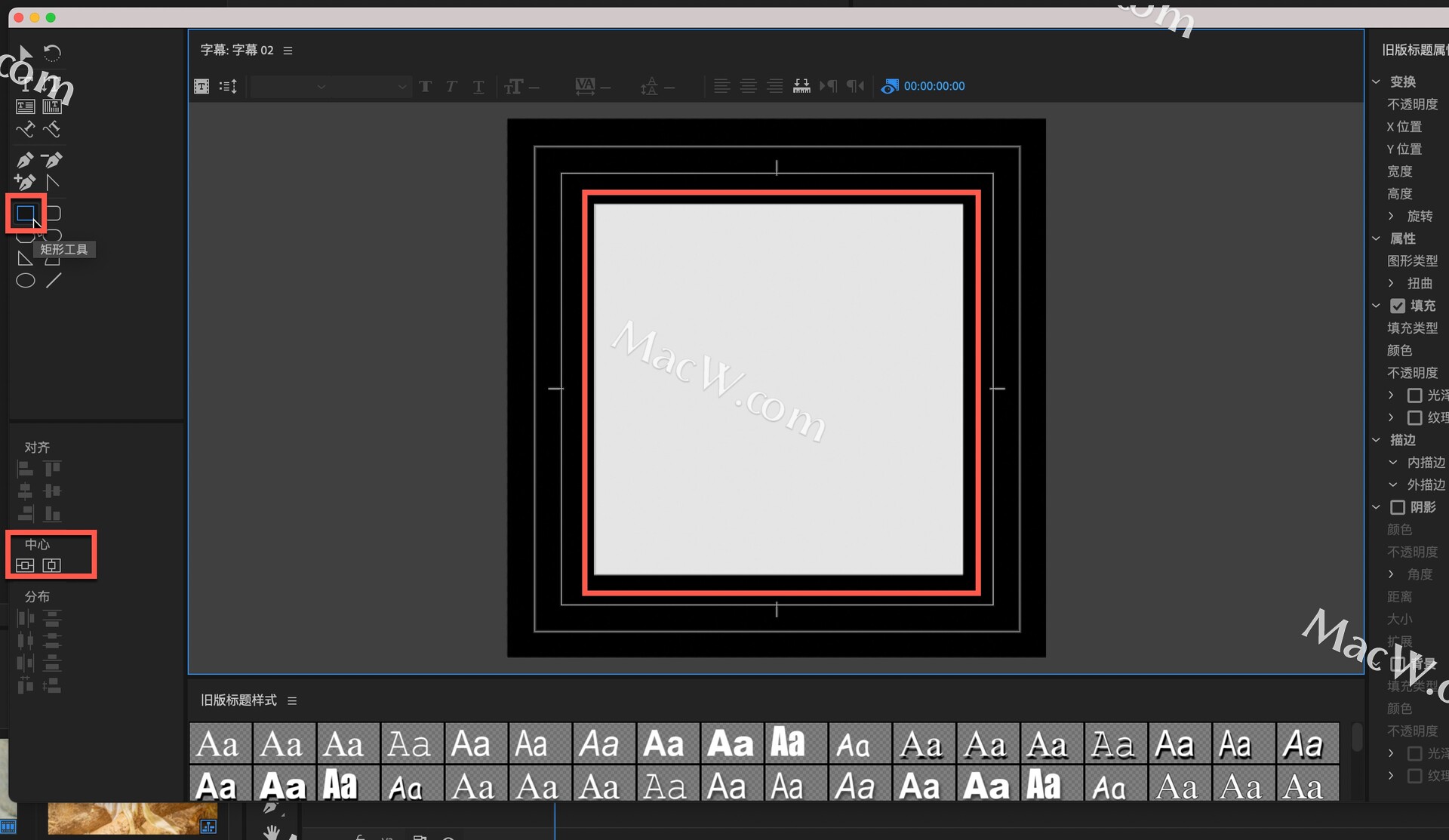
例如我们还可以添加上文字,右侧可以对文字进行字体、颜色、位置等设置
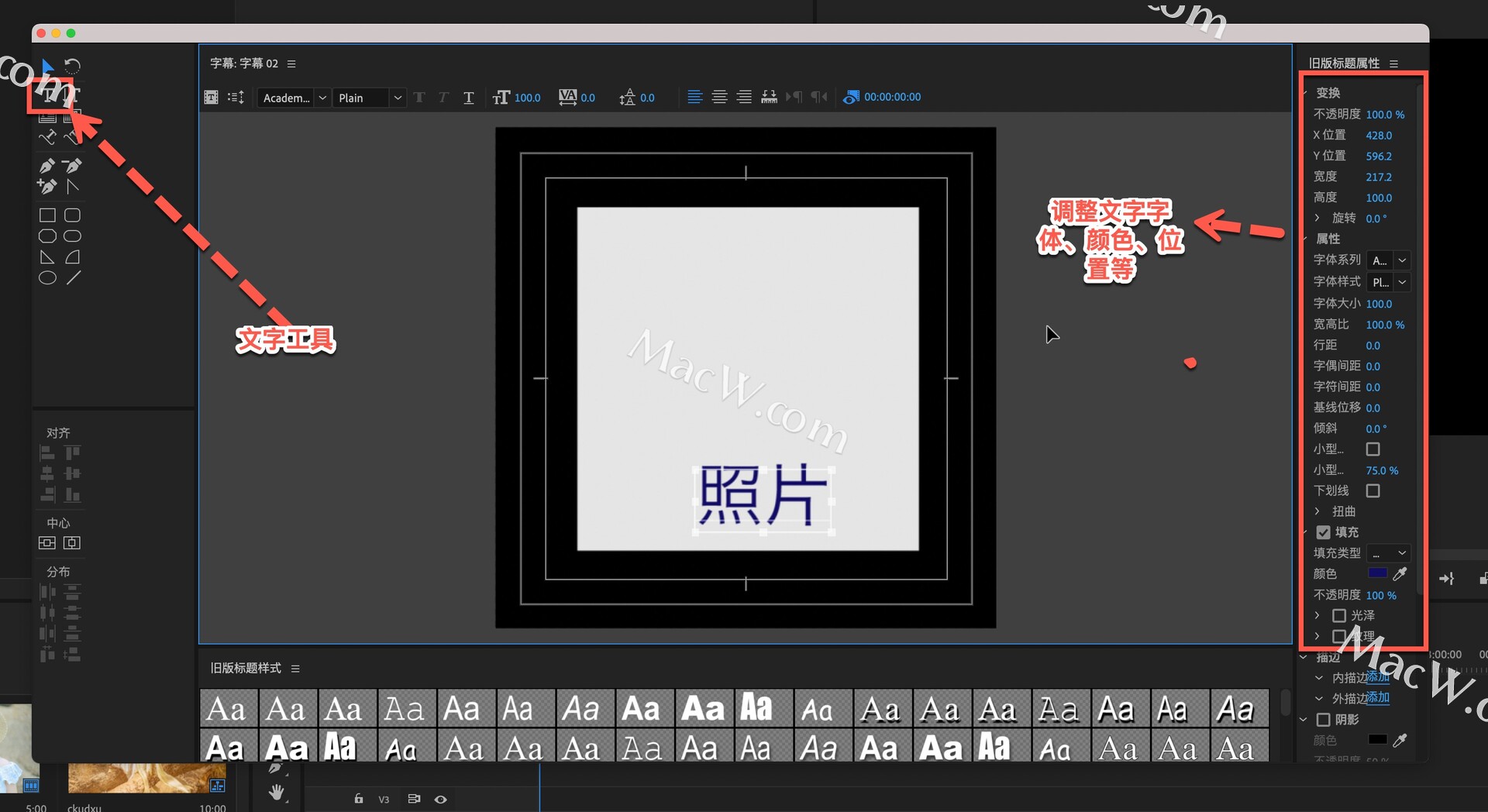
调整好后,点击左上角确定(有的用户可能在右上角)
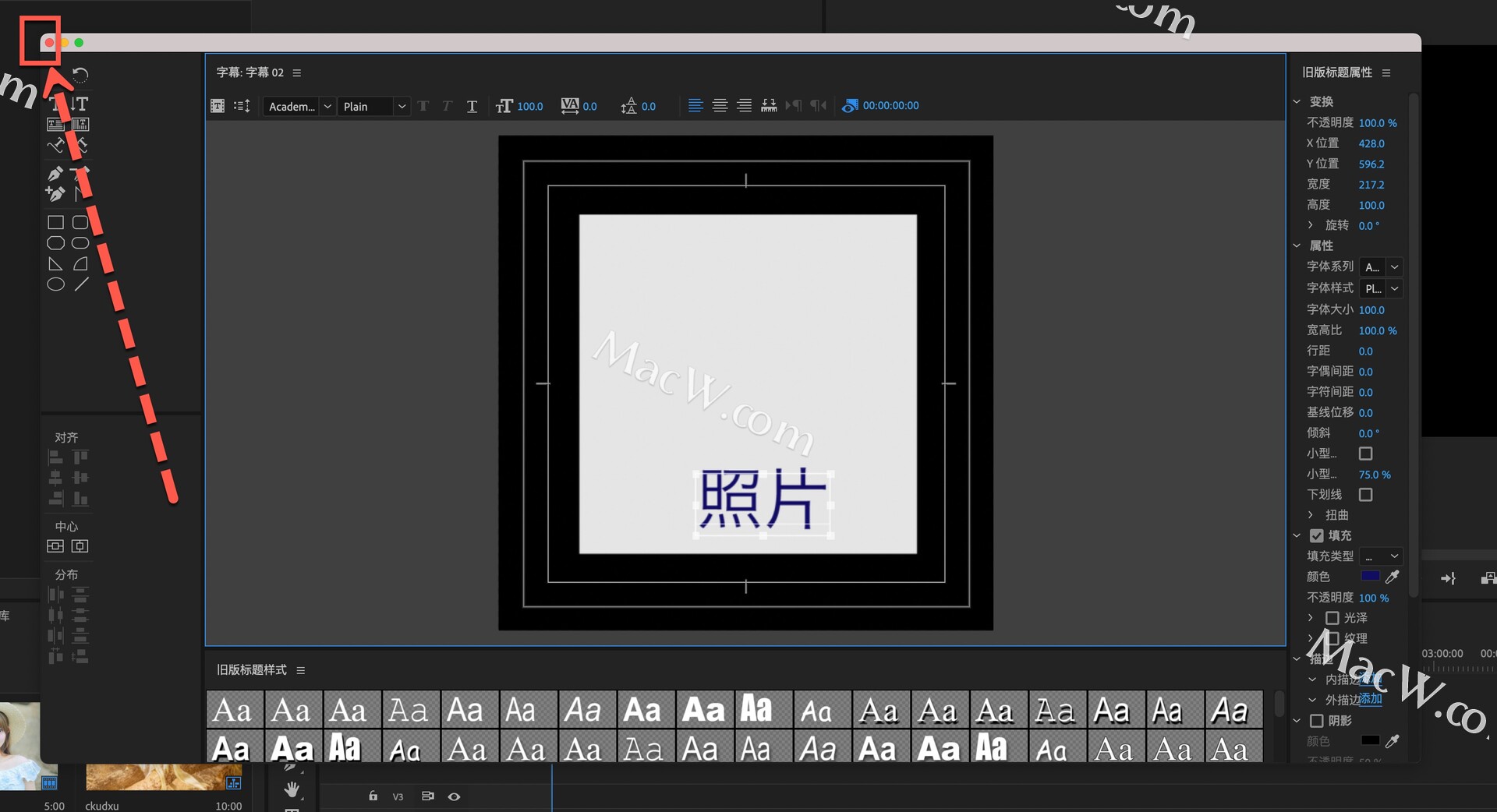
将字幕和照片拖拽到时间轴中
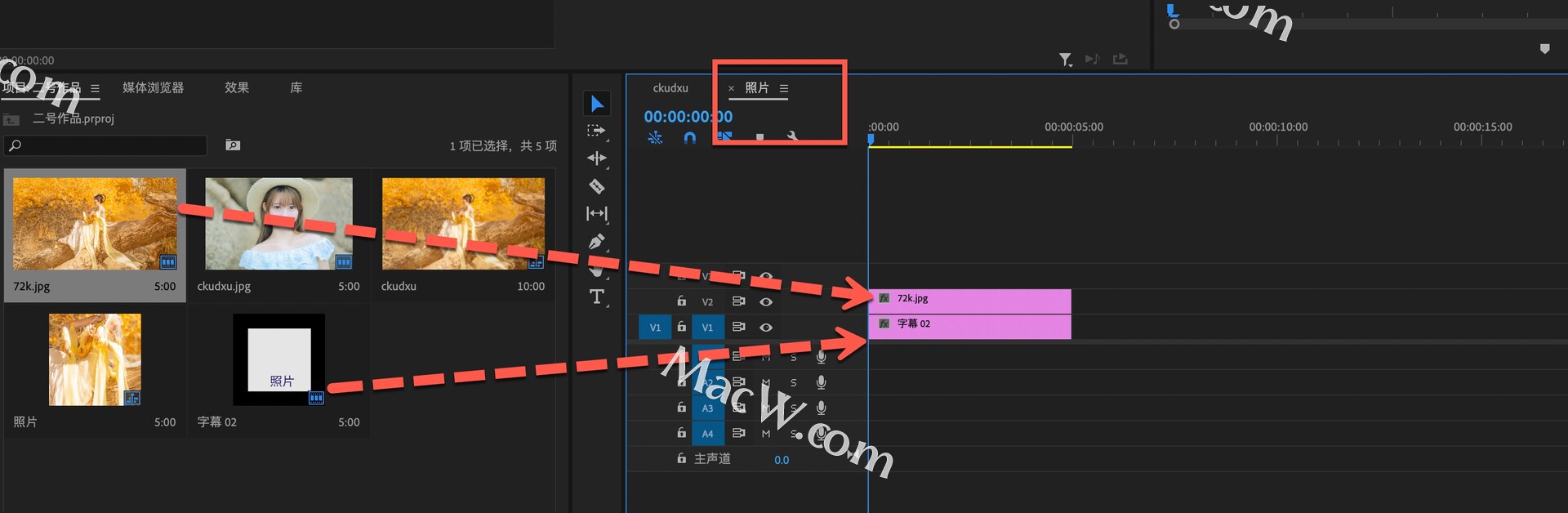
把照片调整到合适的尺寸,可以在效果中搜索裁剪,将此效果添加到照片中
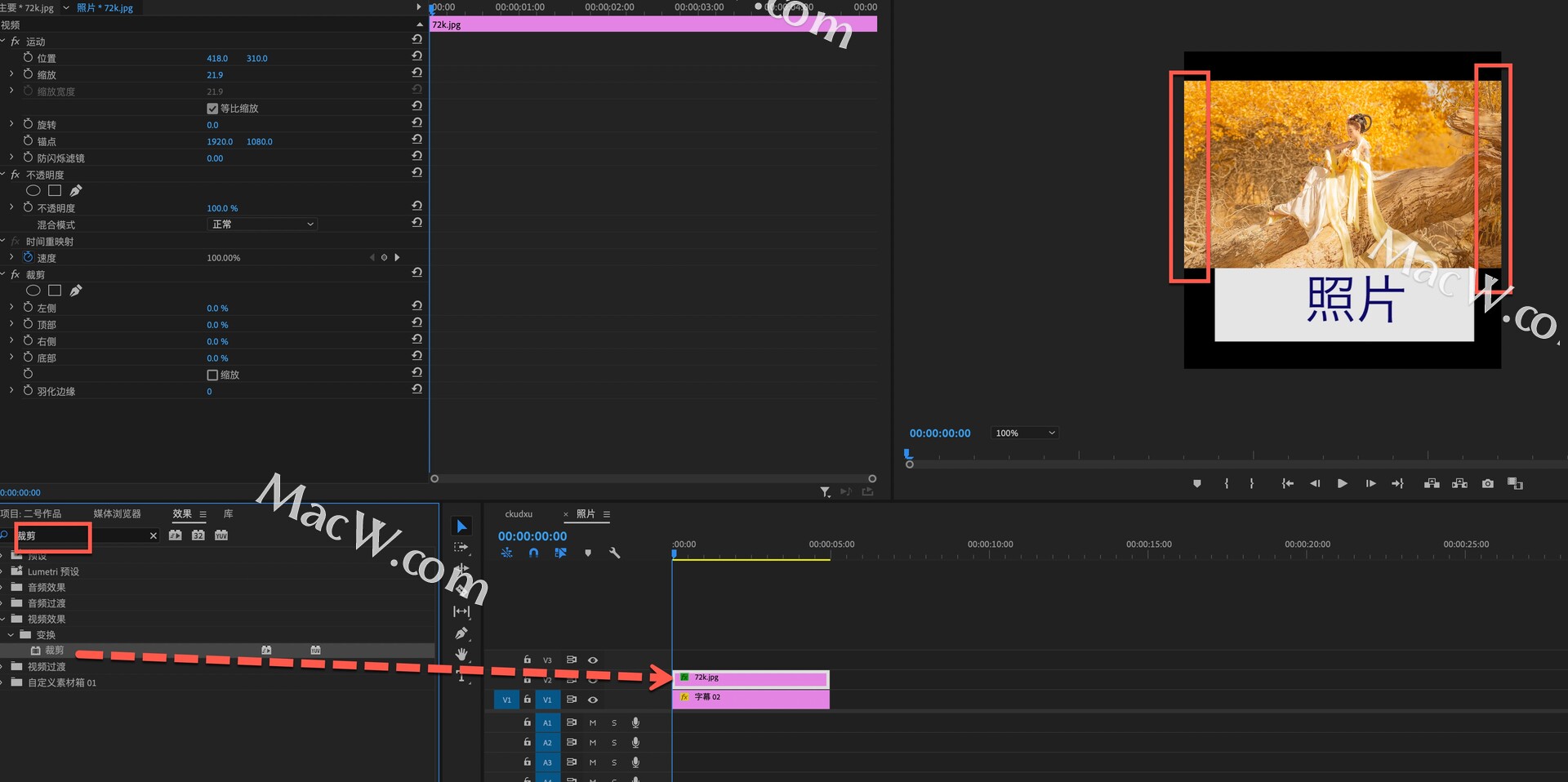
例如小编调整好的效果如下图:
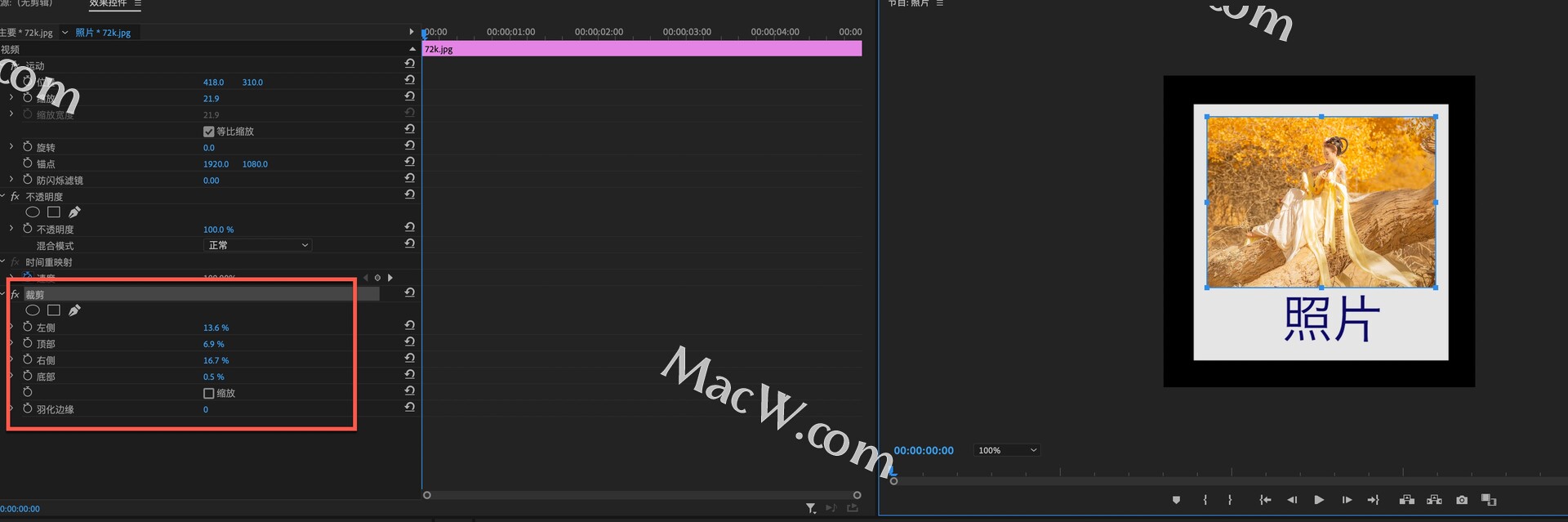
打开第一个系列,将照片系列添加到时间轴中
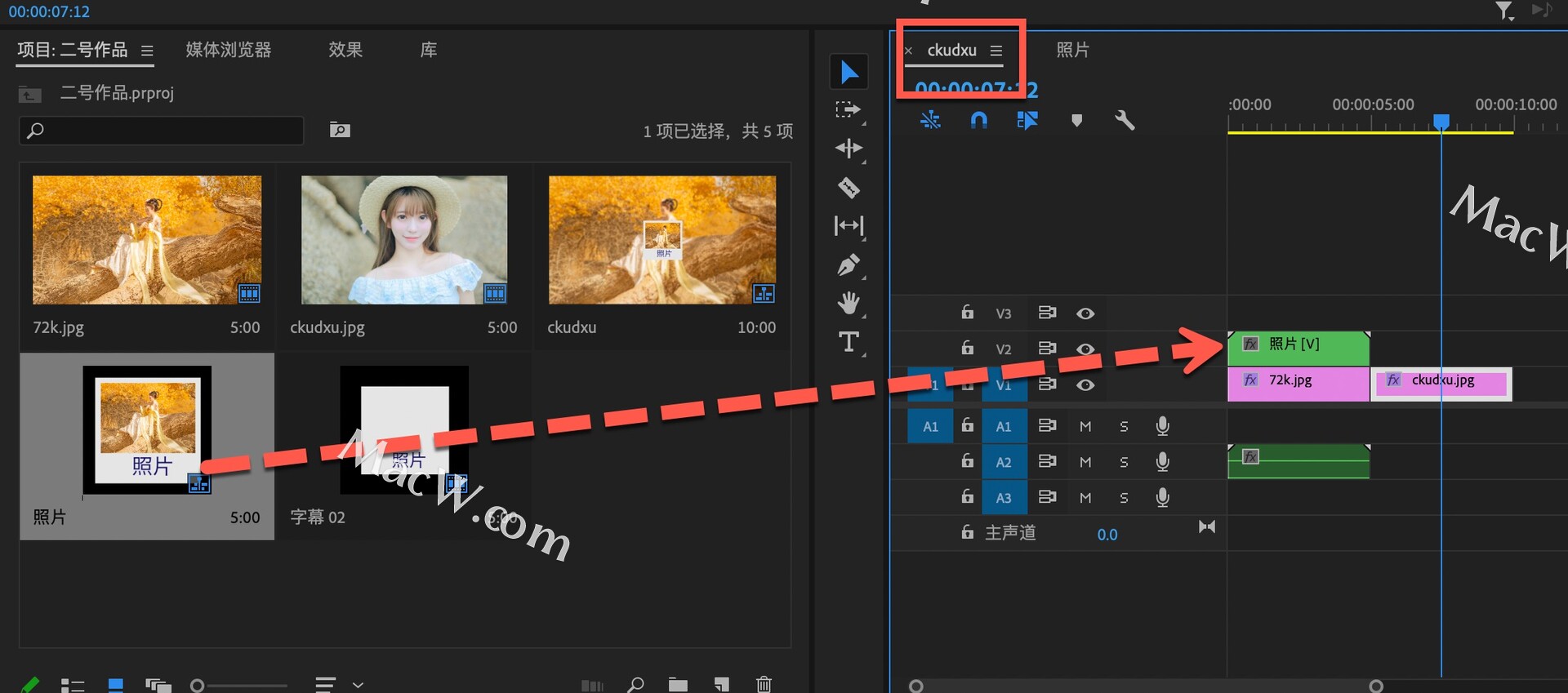
效果如图:
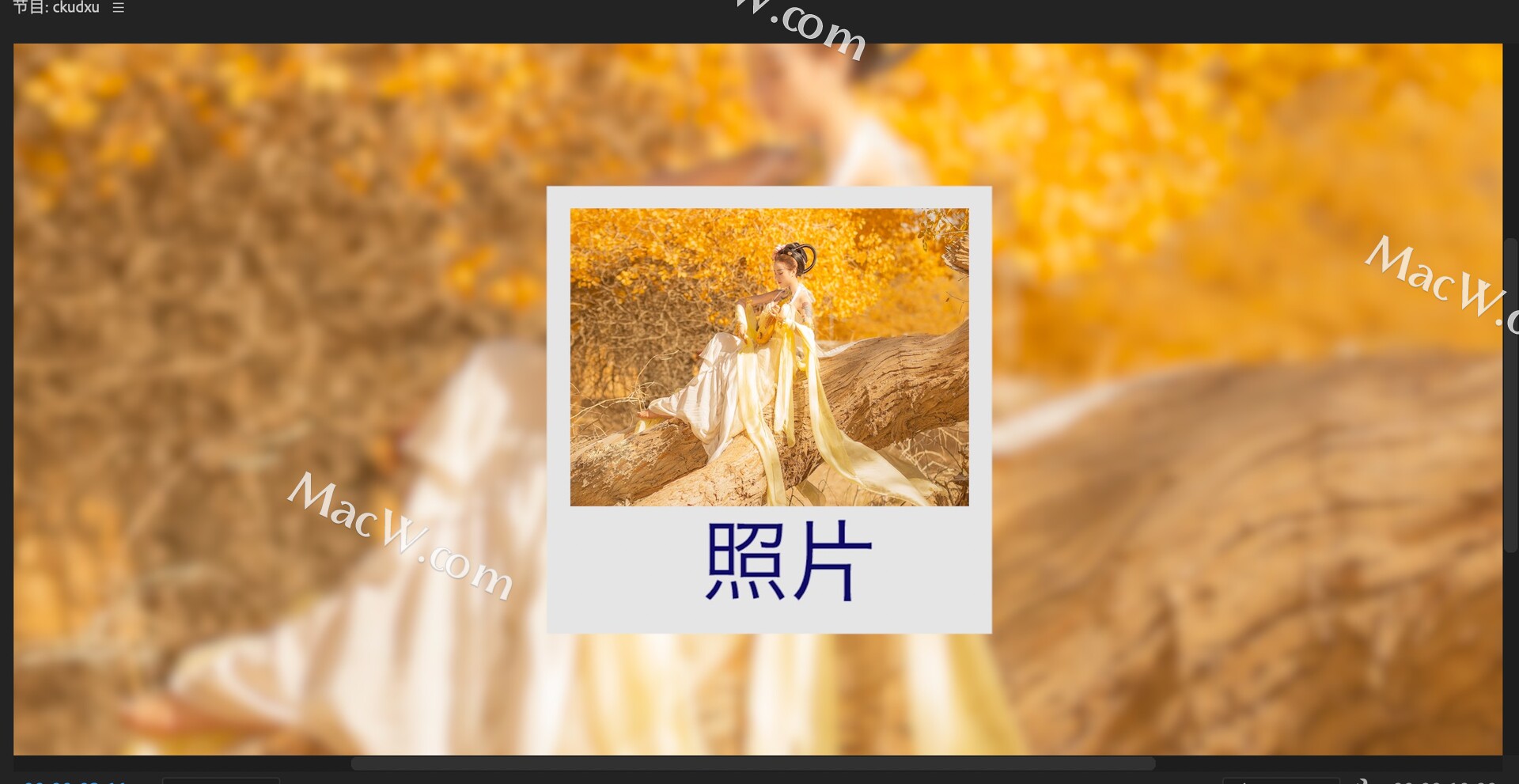
小编把第一帧设置为下图的样子
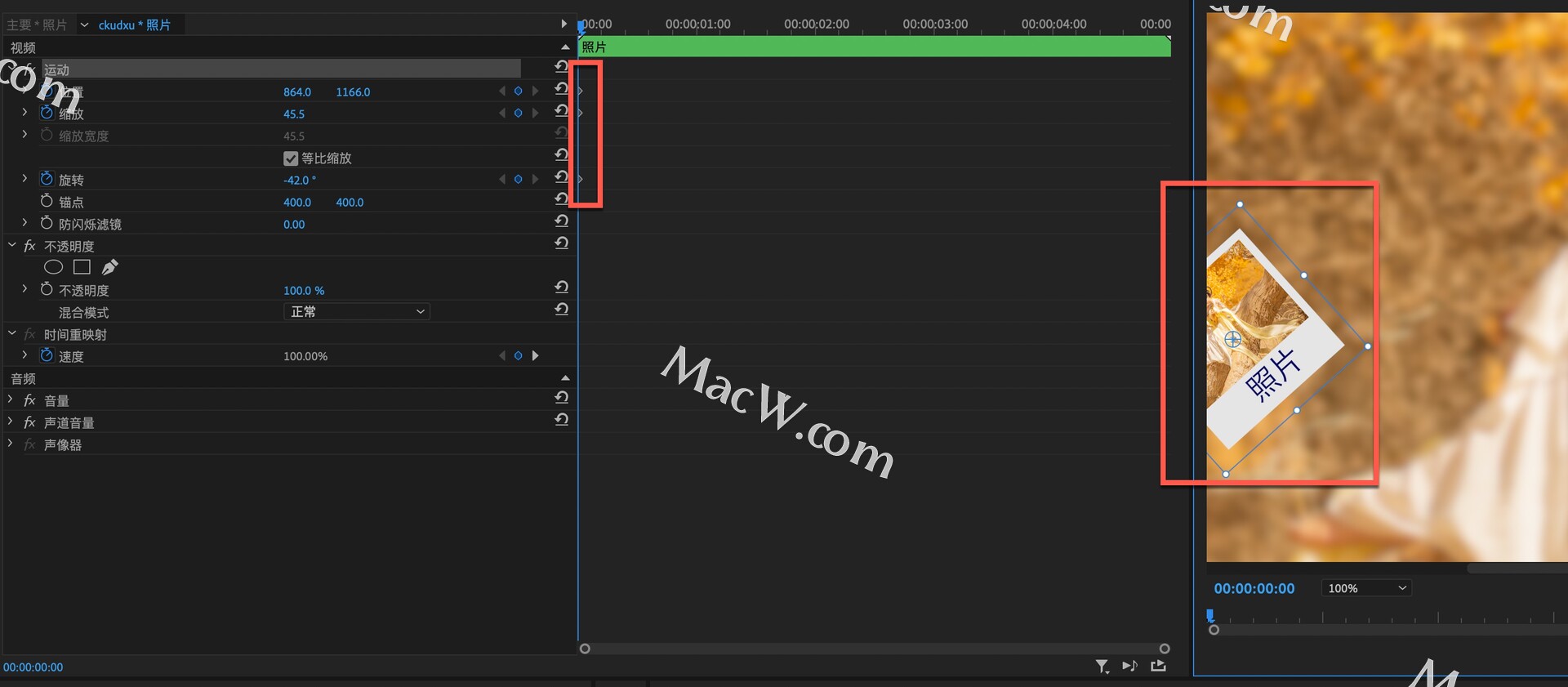
第二帧:
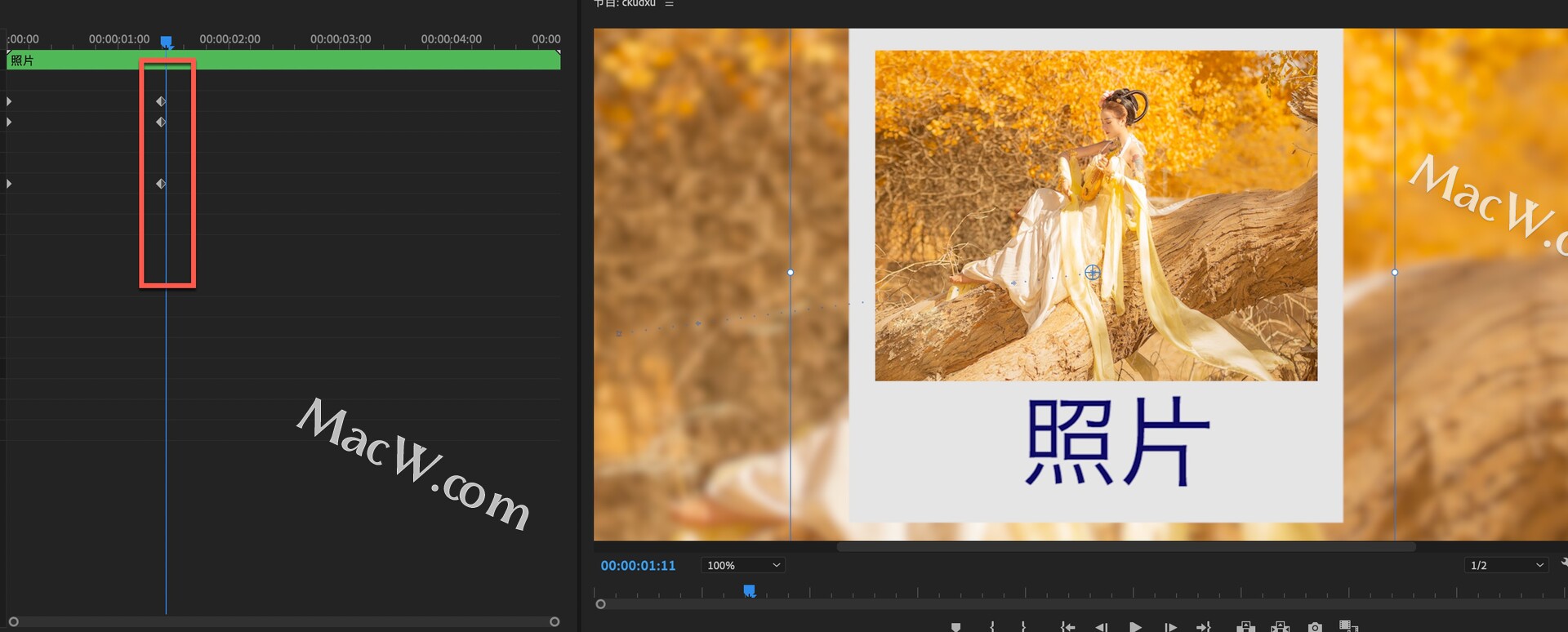
第三帧:
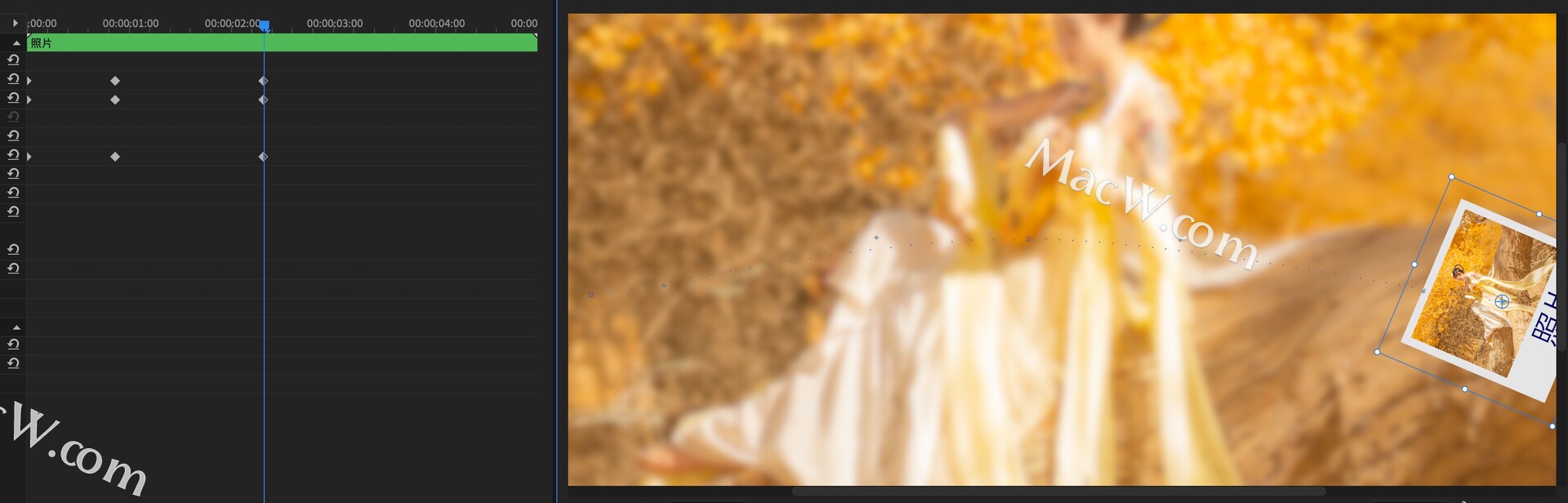
小编就添加了三帧,大家可以多添加几帧,做出更多的效果
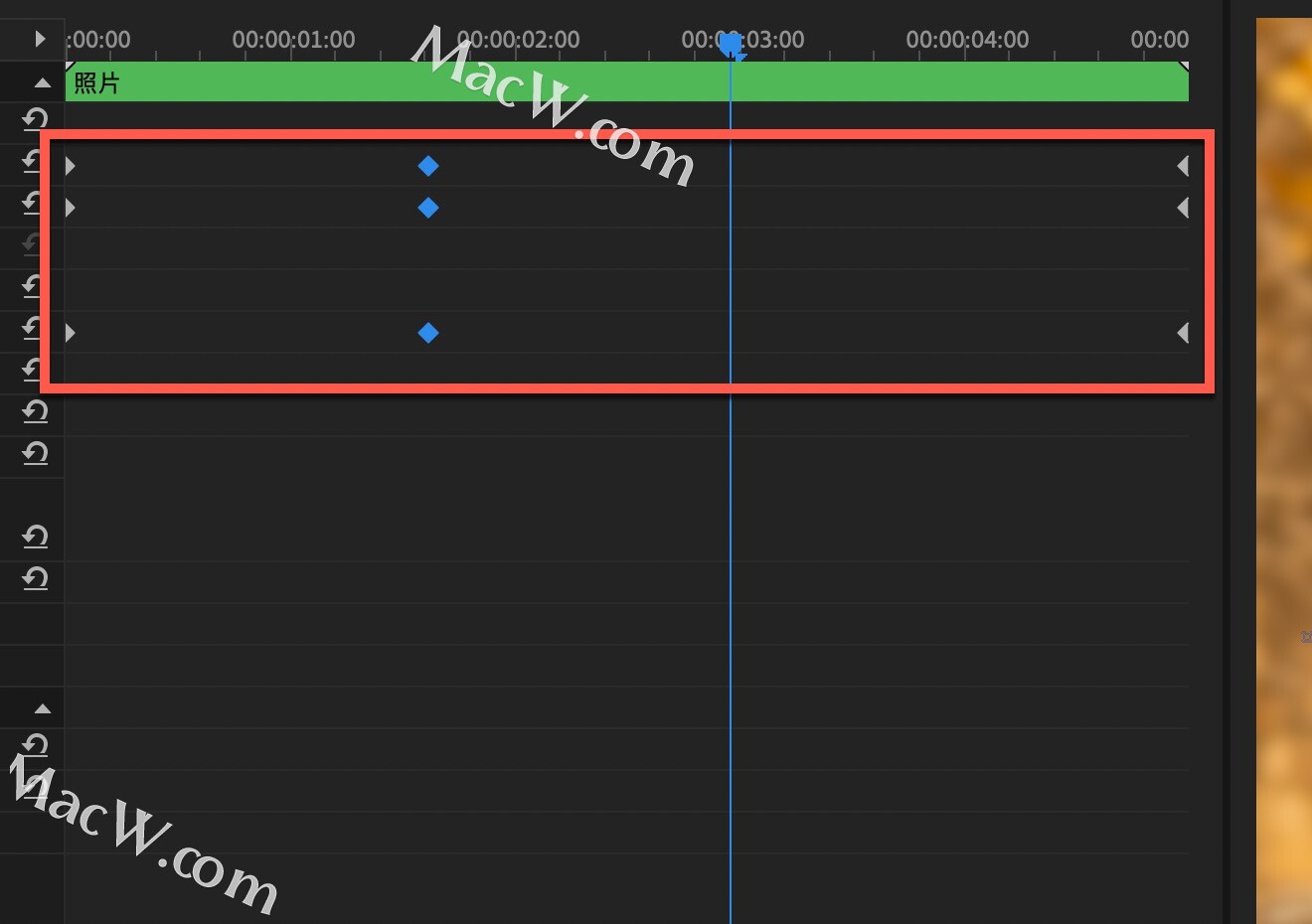
最终效果如下,第二张图片的制作也是同理,快来试试吧!

以上就是MacW小编为大家带来的“「Premiere中文新手教程」照片幻灯显现”,本文关键词:“premiere,PR2020,照片幻灯显现效果”,链接:“https://www.macw.com/news/2210.html”,转载请保留。
相关文章

Mac教程「Premiere中文新手教程」速度感模糊效果
如何用premiere做出速度感?今天小编为大家带来速度感模糊效果的制作过程,喜欢的朋友不要错过!
632021-11-22

Mac教程「Premiere中文新手教程」春秋景色变换
我们在短视频中见到的季节变化效果该如何制作出来?premiere就可以帮助我们做出这种效果,非常简单,快来跟随小编来学习一下吧!
212021-11-23

Mac教程「Premiere中文新手教程」滑板定格效果
我们在视频中看到的定格效果怎么制作出来?其实非常简单,今天小编带来premiere新手教程,就来教大家利用premiere做出定格效果。
72021-11-23

Mac教程「Premiere中文新手教程」万花筒视频特效小技巧
万花筒的原理在于光的反射,利用镜子把光反射来形成图像。网上看到的带有万花筒效果视频是怎么做出来的呢?我们小编就带来利用premiere制作带有万花筒效果的视频,premiere新手小伙伴不要错过!
222021-11-24

Mac教程「Premiere中文新手教程」单色保留
pr视频画面保留单色效果该怎么制作?我们可以利用premiere2020将视频画面变成只有一种颜色,其他背景变为黑白的效果,下面的premiere新手教程就为大家带来premiere单色保留教程。
152021-11-27

Mac教程「Premiere中文新手教程」相框黑白定格
在PR中如何实现相框黑白定格效果?非常简单,下面小编就来教大家如何在premiere2020中制作相框黑白定格效果。
142021-11-29

Mac教程「Premiere中文新手教程」视频弹幕制作
视频弹幕效果我们平时经常可见,其实通过很多方法都可以达到目的,例如使用premiere2020也可以实现弹幕效果。现在小编给大家演示premiere视频弹幕效果怎么做?
132021-11-30
